Google Inbox es otra interfaz disponible para sus correos electrónicos de Google o Gmail. Hay un par de maneras en que usted puede cambiar la forma de su Google Bandeja de entrada de correos electrónicos parecen. Si desea personalizar mediante el uso de diferentes fuentes, puede hacerlo directamente en la configuración de Gmail o a través de la configuración de su navegador. Si se opta por esta última, sin embargo, el cambio en la fuente se aplica a todos los contenidos de la web en todas las páginas web, no sólo en su Bandeja de entrada de Google.
Medidas
@@_
@@
el Método 1
Cambiar la Fuente en Gmail
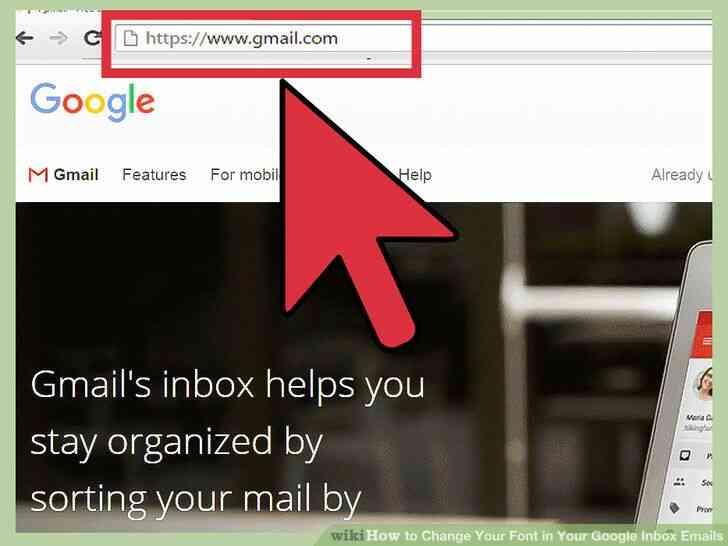
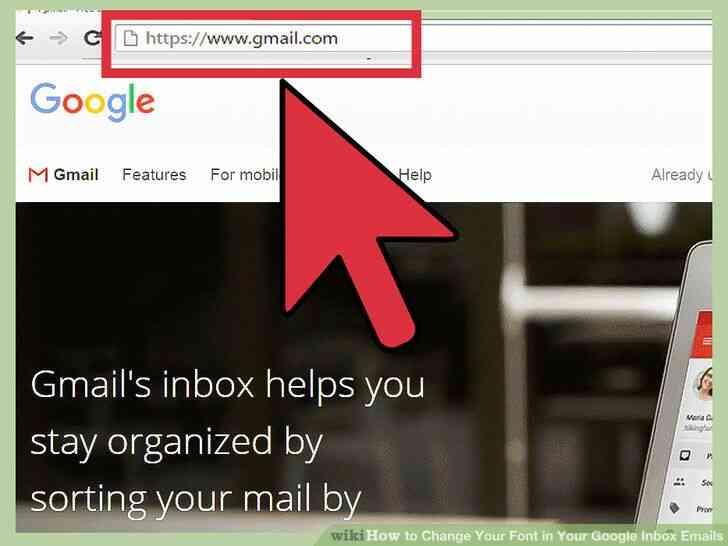
1
@@_
@@Ir a Gmail. Visite el sitio web de Gmail (mail.google.com. Google Bandeja de entrada no tiene un directo de ajuste o de configuración para cambiar las fuentes, para esto se tiene que hacer en Gmail.
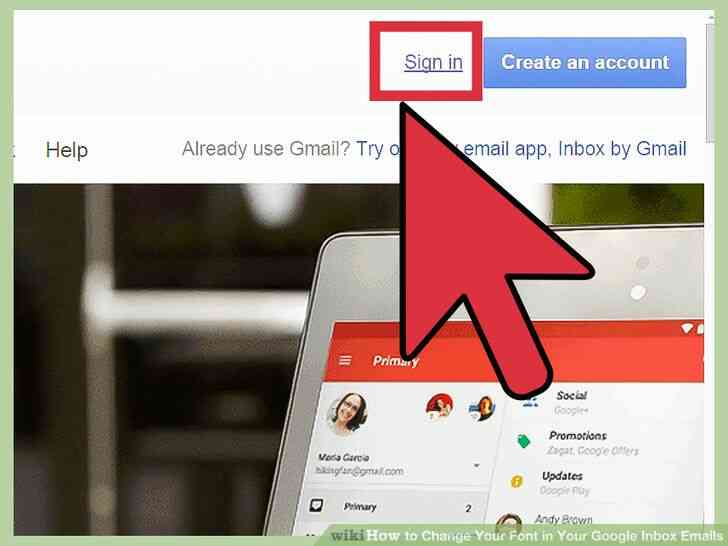
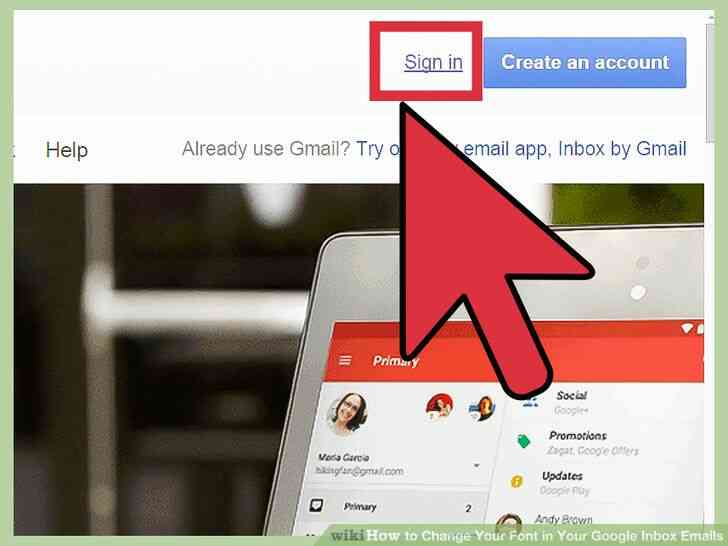
2
@@_
@@iniciar sesión. Bajo el 'Signo', escriba su dirección de correo electrónico Gmail y la contraseña. Este es el único IDENTIFICADOR de Google para todos los servicios de Google. Haga clic en el botón 'iniciar sesión' para continuar. Si ya has iniciado sesión en tu cuenta de Google, este paso no será necesario.
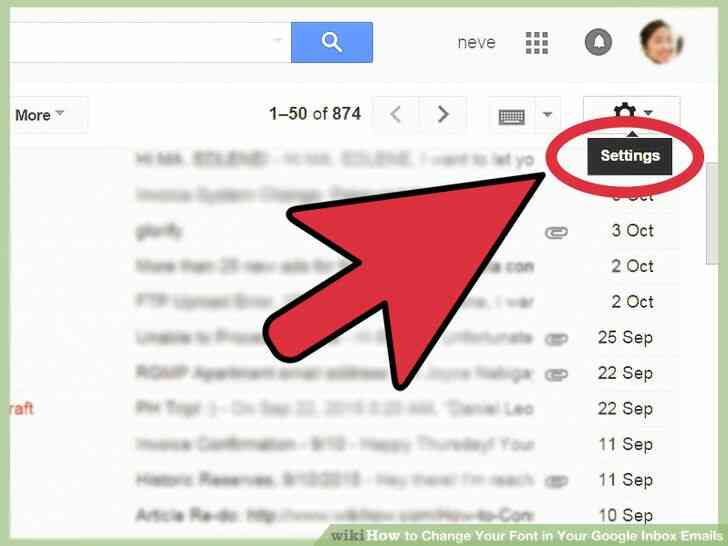
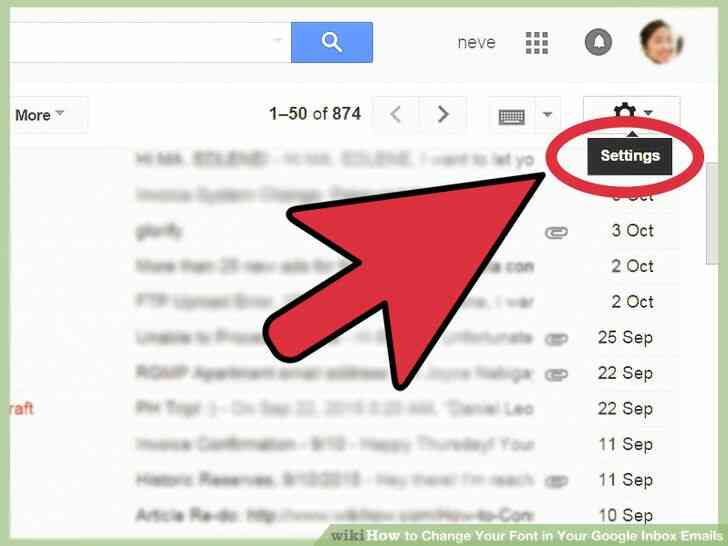
3
@@_
@@Vaya a Configuración. Haga clic en el botón de engranaje en la esquina superior derecha de tu bandeja de entrada, a continuación, haga clic en 'Configuración' en el menú. Usted será llevado a la página de configuración de tu cuenta de Gmail.
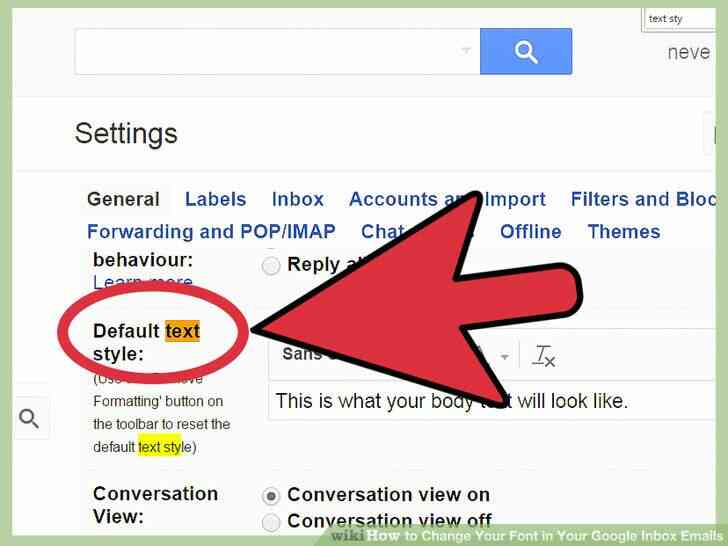
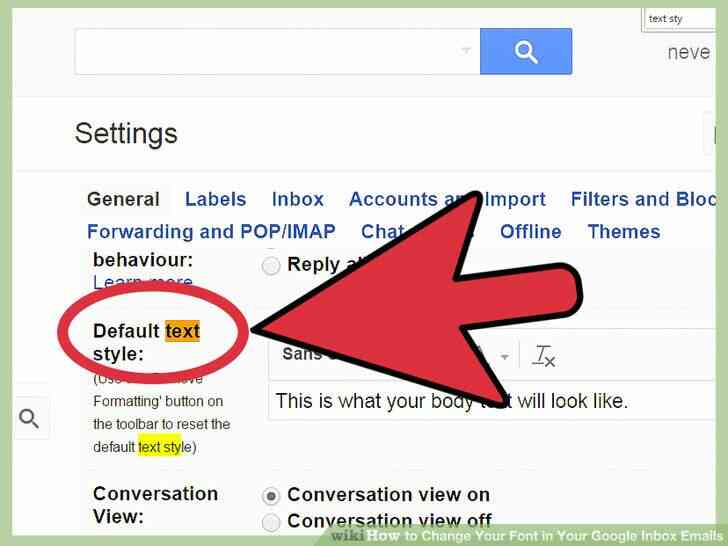
4
@@_
@@Ver el estilo de texto predeterminado. Bajo la ficha General de Configuración, desplácese hasta el 'estilo de texto Predeterminado'. Usted será capaz de ver el actual estilo de fuente, tamaño y color para tus correos electrónicos. También hay un texto de ejemplo que muestra cómo es en realidad parece.
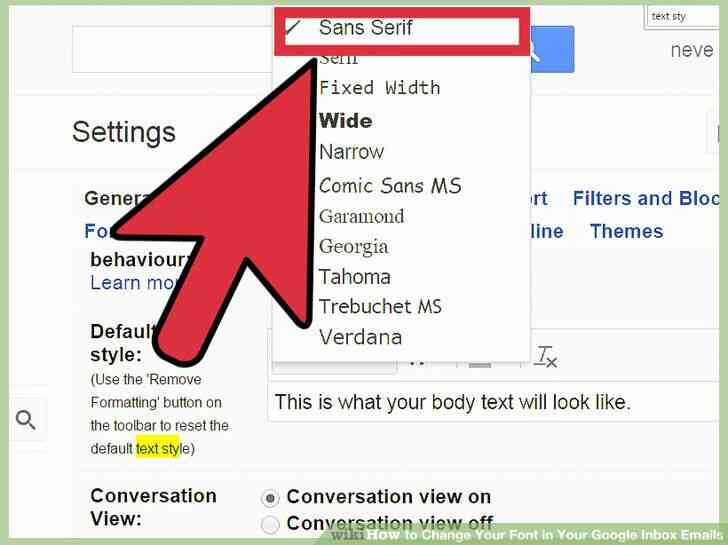
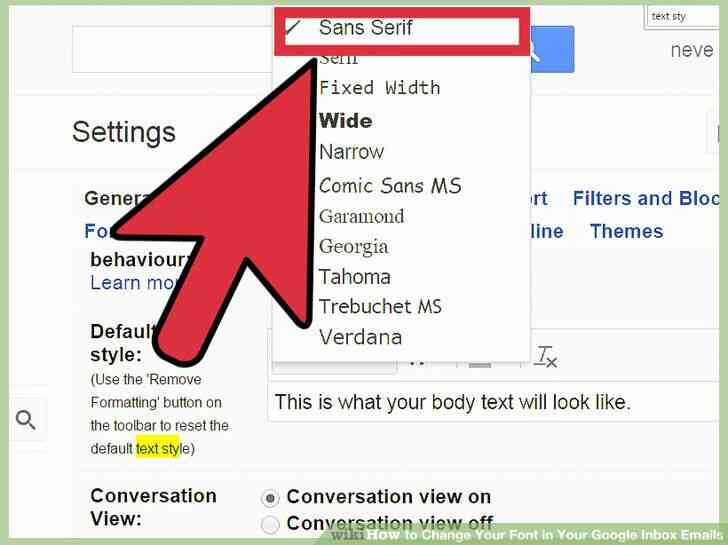
5
@@_
@@Cambiar la fuente. Ahora usted puede cambiar el estilo de fuente, tamaño y color que será aplicable a todos sus correos electrónicos.
- Cambiar el estilo de fuente—haga Clic en la fuente de la lista desplegable para ver todos los estilos de fuente disponibles en Gmail. Seleccione de la lista el que te gustaría usar.
- Cambiar el tamaño de fuente—haga Clic en el tamaño de fuente de la lista desplegable para ver los cuatro tamaños diferentes en Gmail. Usted puede seleccionar desde Pequeño, Normal, Grande y Enorme. Seleccione la que desea utilizar.
- Cambiar el color de la fuente—haga Clic en el texto selector de color para ver todos los colores disponibles en Gmail. Haga clic en el color que desea utilizar.
- Quitar el formato—El último botón es para quitar cualquier formato de fuente. Haga clic en él para mostrar el estilo de fuente, tamaño y color de nuevo a su estado predeterminado.
6
@@_
@@Guardar los cambios. Una vez que hayas terminado, desplácese hasta la parte inferior de la página y haga clic en el botón 'Guardar Cambios'. Esta es la fuente que se utiliza ahora en sus correos electrónicos tanto en Gmail y la Bandeja de entrada.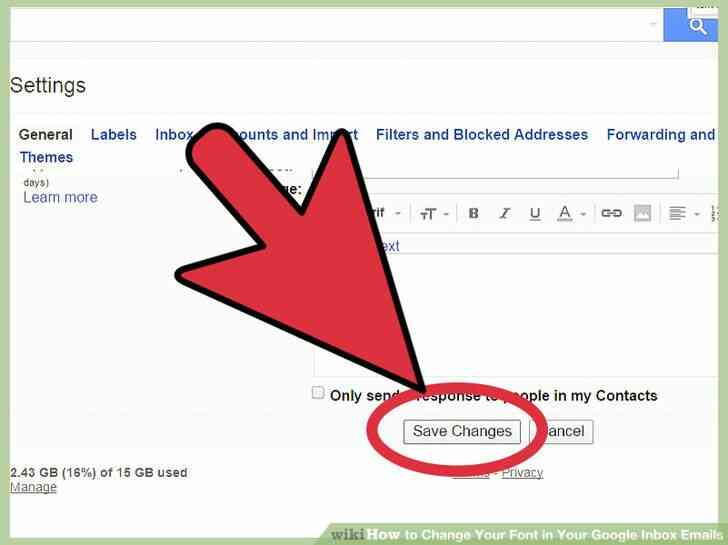
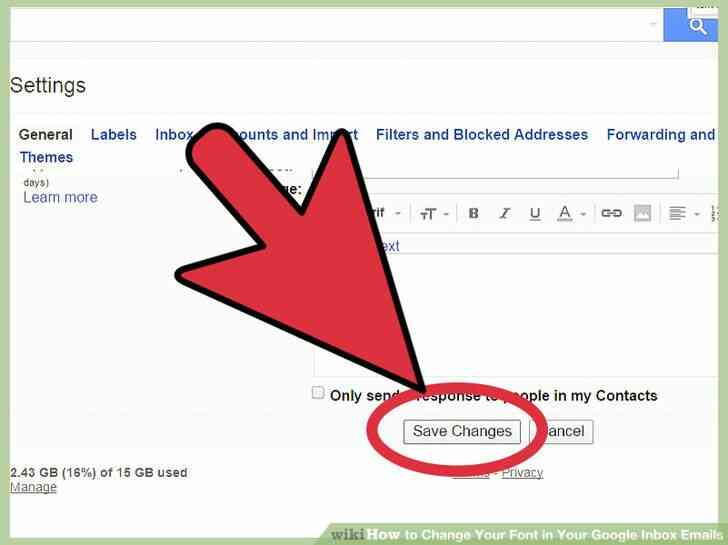
@@_
@@
el Método 2
Cambiar la Fuente para Todo el Contenido Web
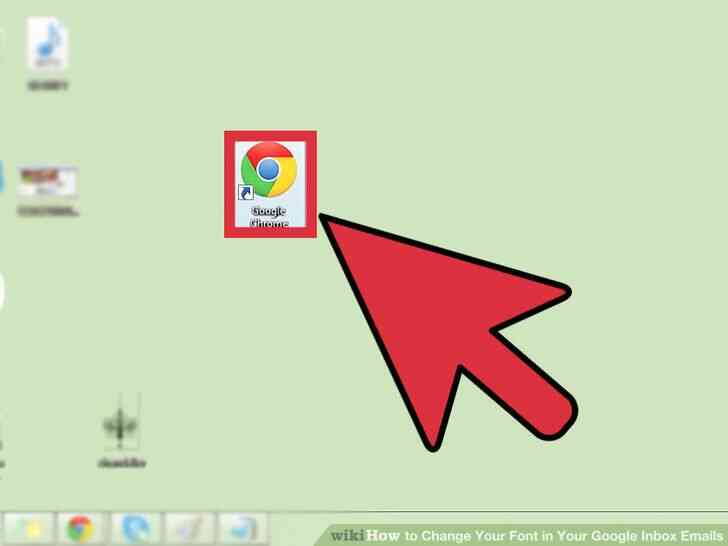
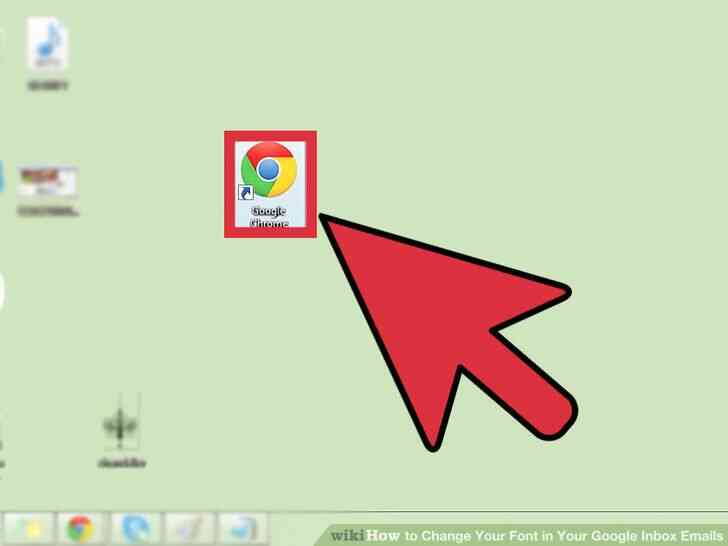
1
@@_
@@Lanzar un navegador web. Se puede encontrar desde el menú Inicio o desde la barra de inicio Rápido. Haga clic en él. Este método puede ser aplicable en otros navegadores, pero este se centra en Google Chrome.
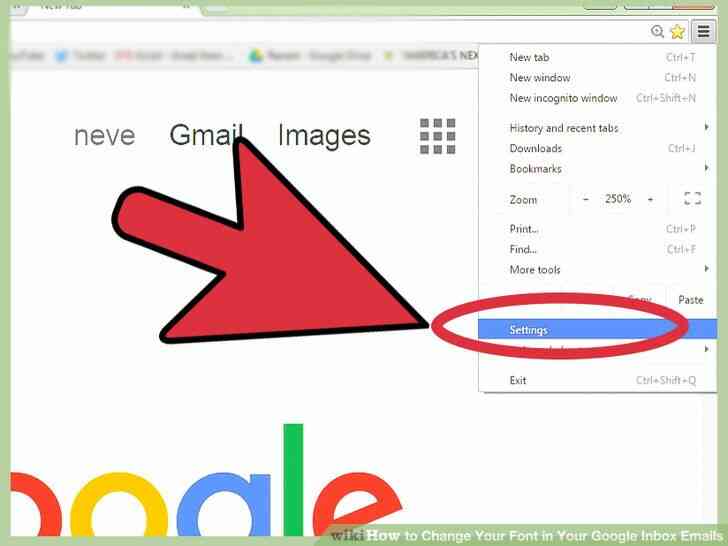
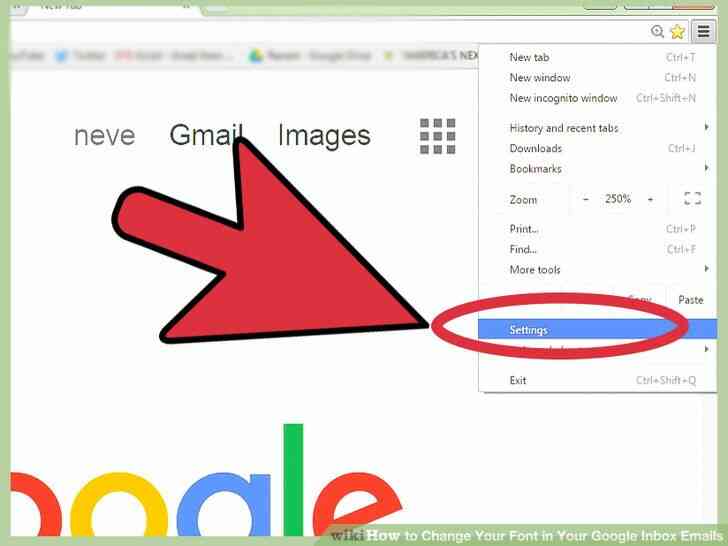
2
@@_
@@Vaya a Configuración. Haga clic en el botón con tres líneas horizontales en la esquina superior derecha. Esto va a llevar a cabo un submenú. Busca la opción 'Configuración' y haga clic en él. La página de Configuración de carga. También puede ir directamente a esta página por escribir 'chrome://settings/' en el campo de la dirección.
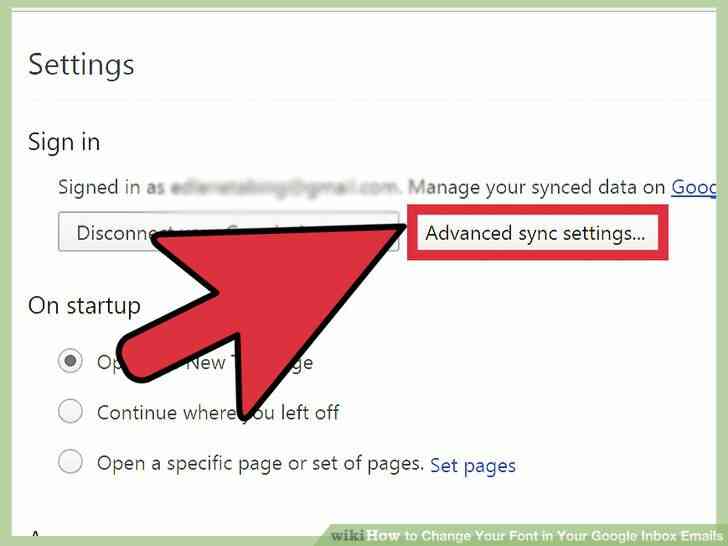
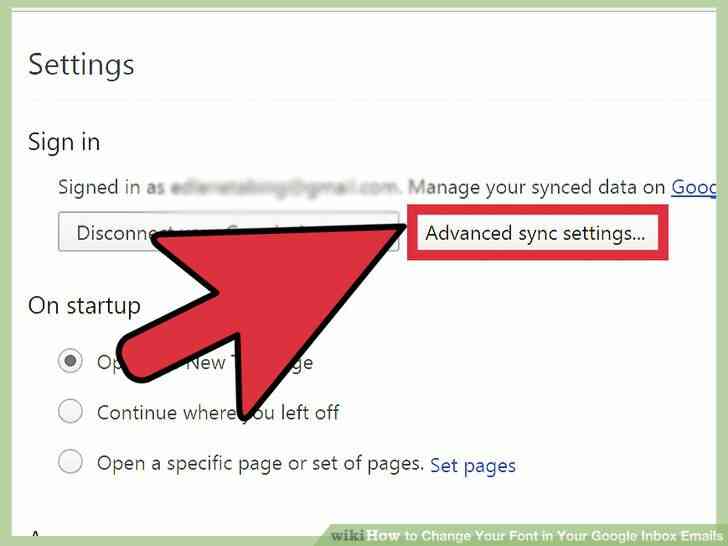
3
@@_
@@ ' Mostrar configuración Avanzada. Desplácese hasta la parte inferior de la página y haga clic en 'Mostrar opciones avanzadas' y enlace para ampliar la página de Configuración. Además se mostrará la configuración.
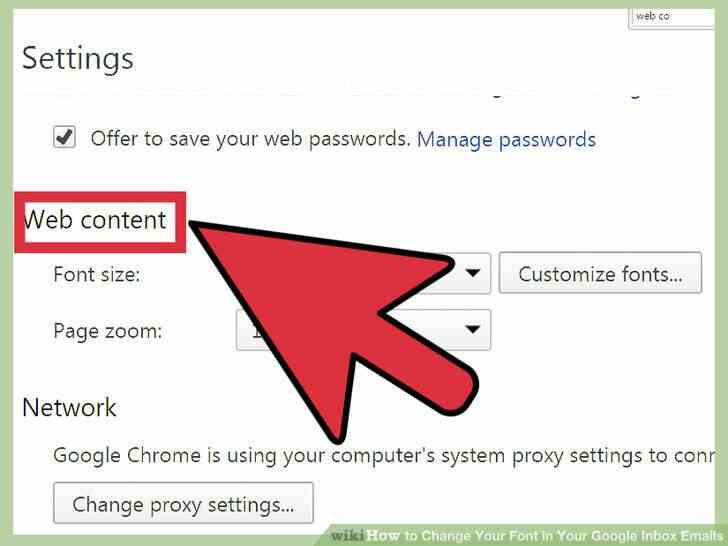
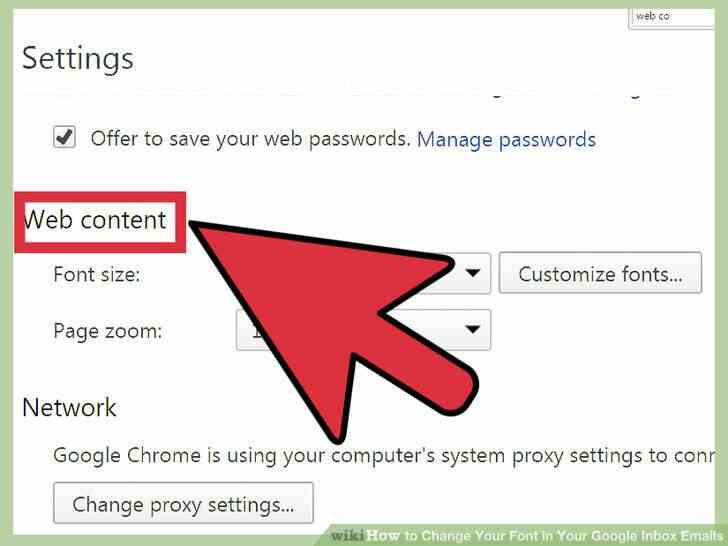
4
@@_
@@Find 'contenido de la Web.' Desplácese a través de la configuración avanzada hasta que vea 'contenido Web'. Esto controla la forma de ver el contenido de la web en su navegador.
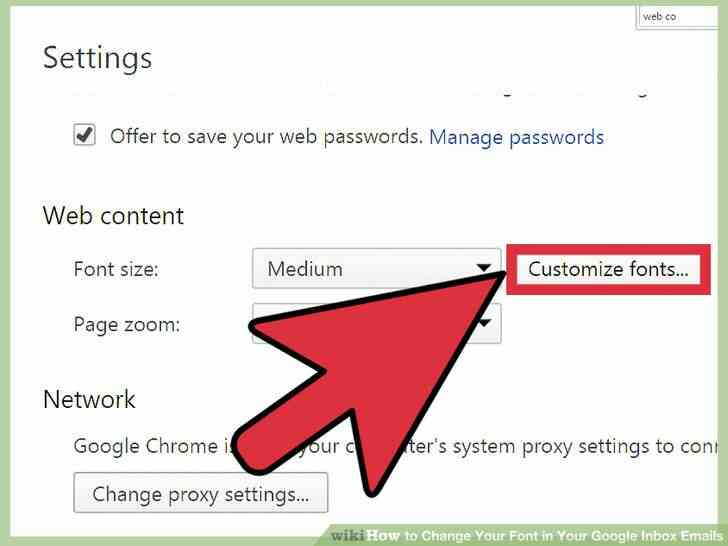
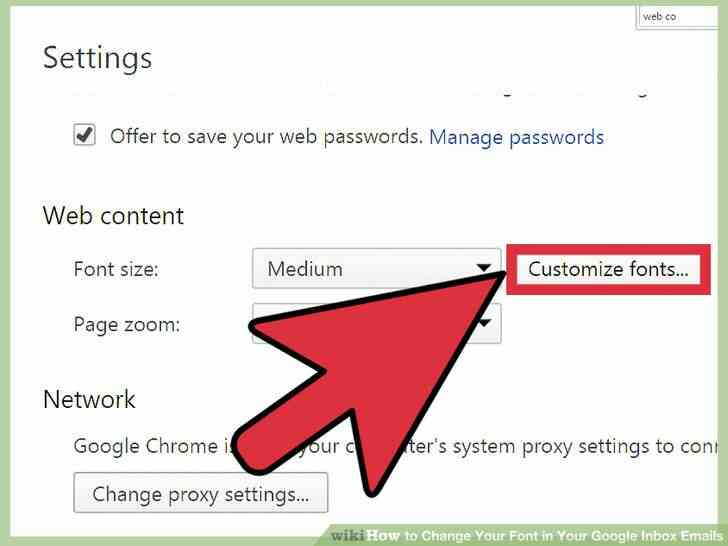
5
@@_
@@haga Clic en el 'Personalizar fuentes' botón en el contenido Web. Las 'Fuentes de la codificación y se abrirá la ventana'. Todas las diferentes categorías de fuentes se utilizan en todo el contenido web se muestran. Cada uno tiene una lista desplegable para el tipo de letra que se utiliza. Haga clic en la lista desplegable, y seleccione la fuente que desee utilizar.
6
@@_
@@Guardar los cambios. Cuando haya terminado, haga clic en el botón 'Done' en la parte inferior de la ventana. Las fuentes que han puesto ahora estará en efecto para todos los contenidos de la web, incluyendo sus correos electrónicos en la Bandeja de entrada.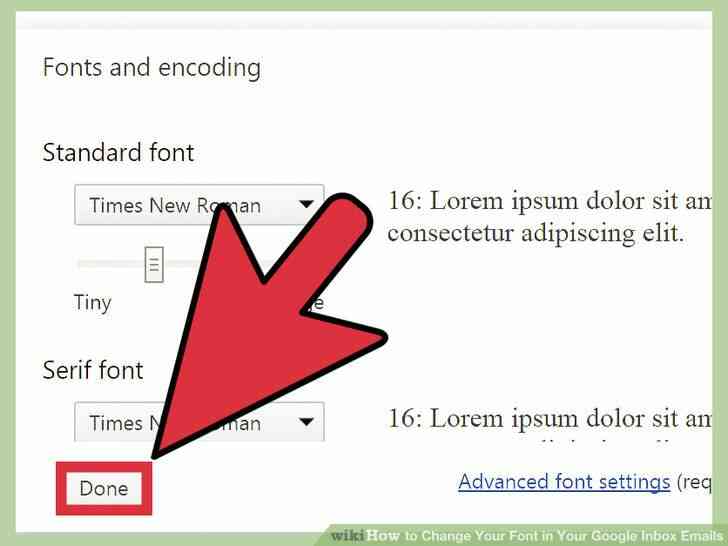
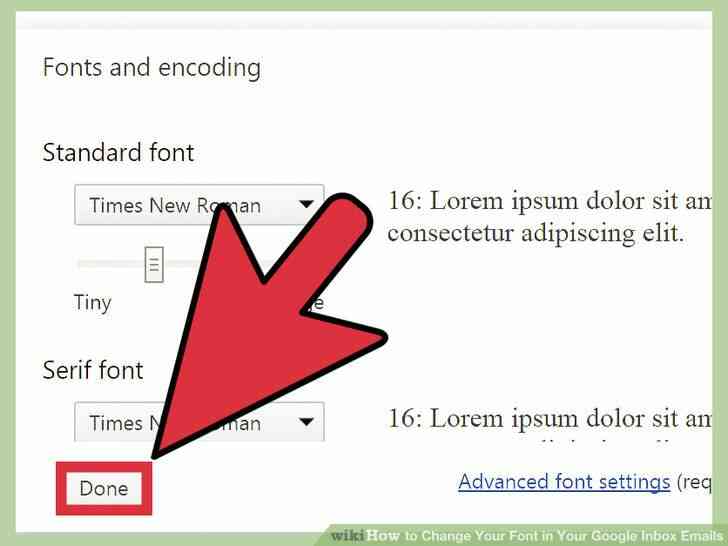
Como Cambiar la Fuente en Tu Google Bandeja de entrada de Correos electronicos
Google Inbox es otra interfaz disponible para sus correos electronicos de Google o Gmail. Hay un par de maneras en que usted puede cambiar la forma de su Google Bandeja de entrada de correos electronicos parecen. Si desea personalizar mediante el uso de diferentes fuentes, puede hacerlo directamente en la configuracion de Gmail o a traves de la configuracion de su navegador. Si se opta por esta ultima, sin embargo, el cambio en la fuente se aplica a todos los contenidos de la web en todas las paginas web, no solo en su Bandeja de entrada de Google.
Medidas
@@_
@@
el Metodo 1
Cambiar la Fuente en Gmail
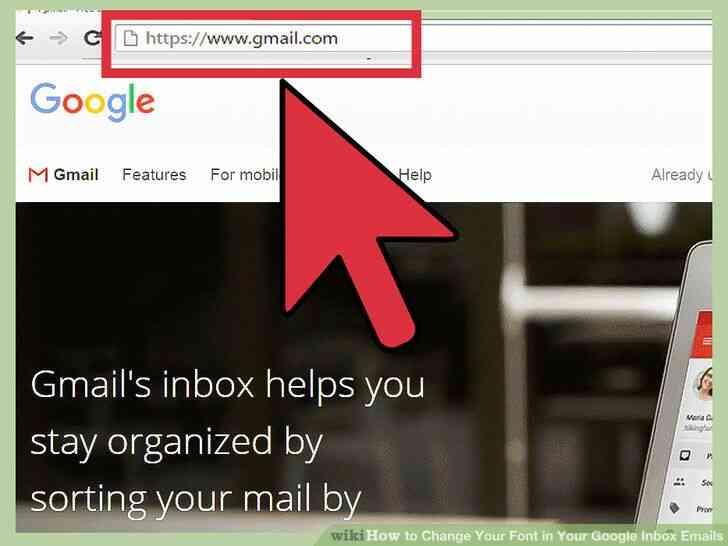
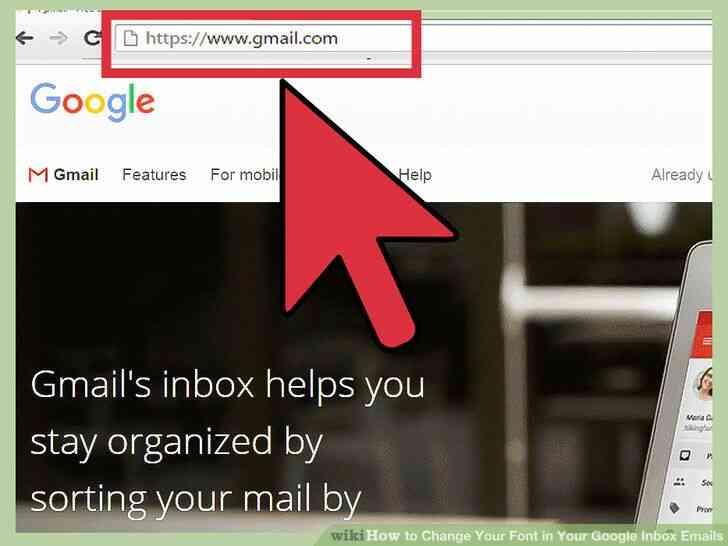
1
@@_
@@Ir a Gmail. Visite el sitio web de Gmail (mail.google.com. Google Bandeja de entrada no tiene un directo de ajuste o de configuracion para cambiar las fuentes, para esto se tiene que hacer en Gmail.
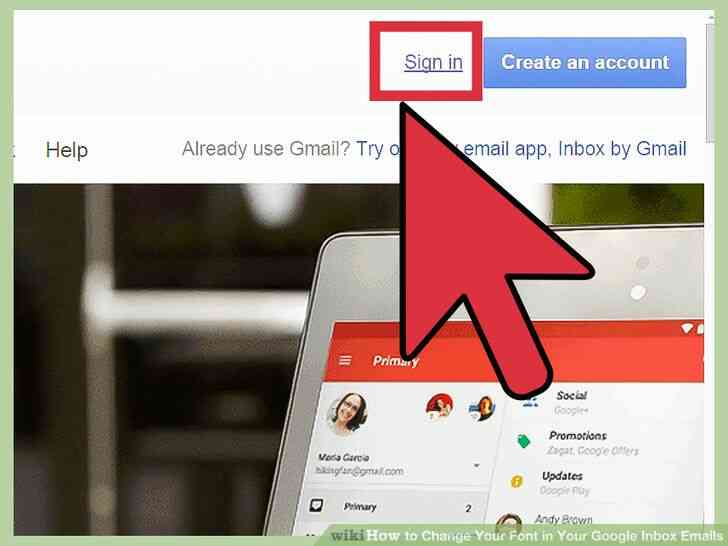
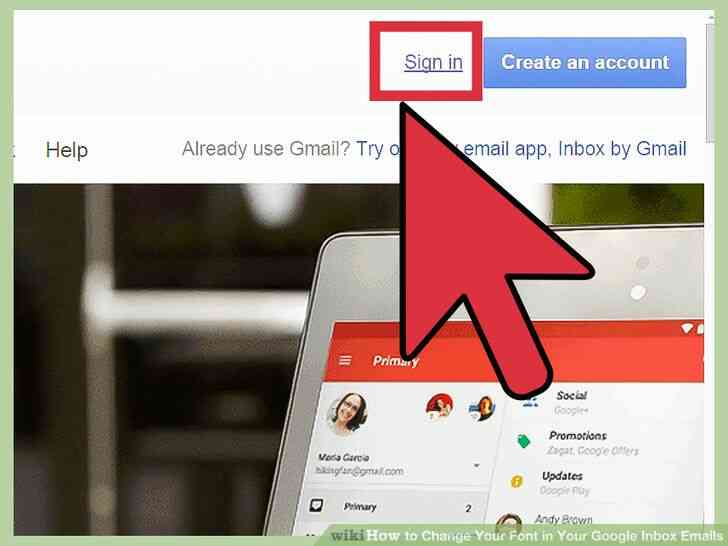
2
@@_
@@iniciar sesion. Bajo el 'Signo', escriba su direccion de correo electronico Gmail y la contraseña. Este es el unico IDENTIFICADOR de Google para todos los servicios de Google. Haga clic en el boton 'iniciar sesion' para continuar. Si ya has iniciado sesion en tu cuenta de Google, este paso no sera necesario.
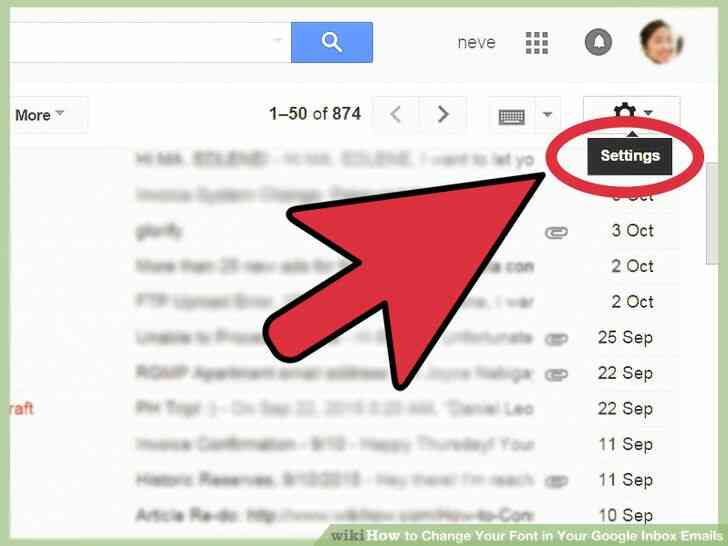
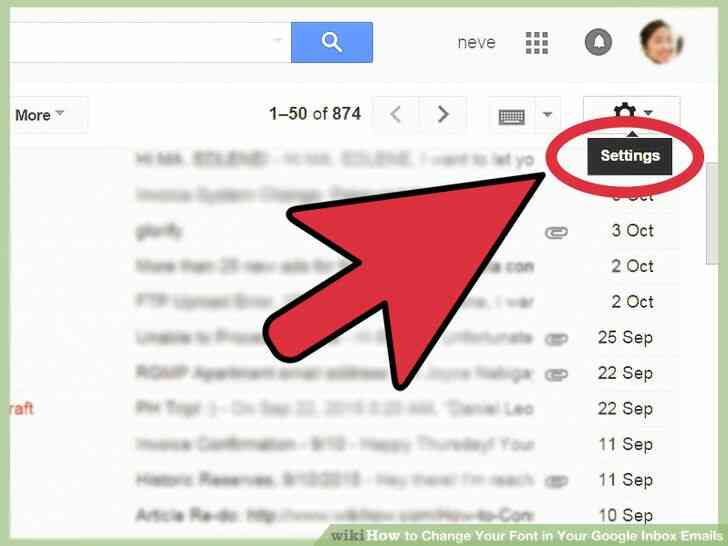
3
@@_
@@Vaya a Configuracion. Haga clic en el boton de engranaje en la esquina superior derecha de tu bandeja de entrada, a continuacion, haga clic en 'Configuracion' en el menu. Usted sera llevado a la pagina de configuracion de tu cuenta de Gmail.
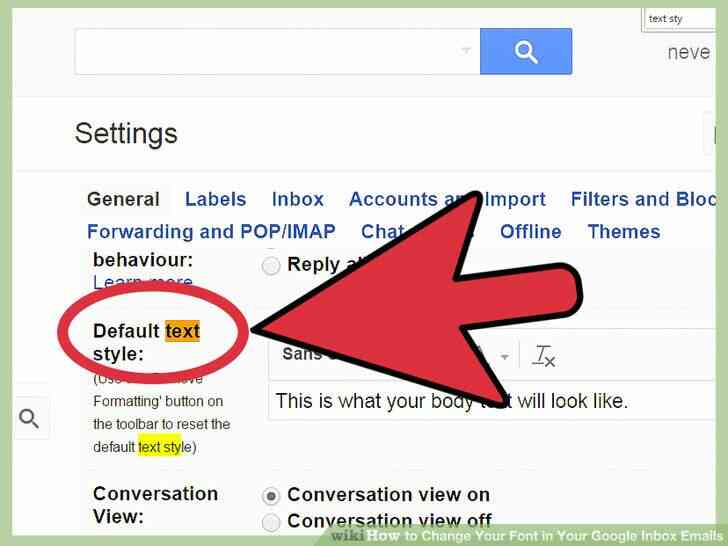
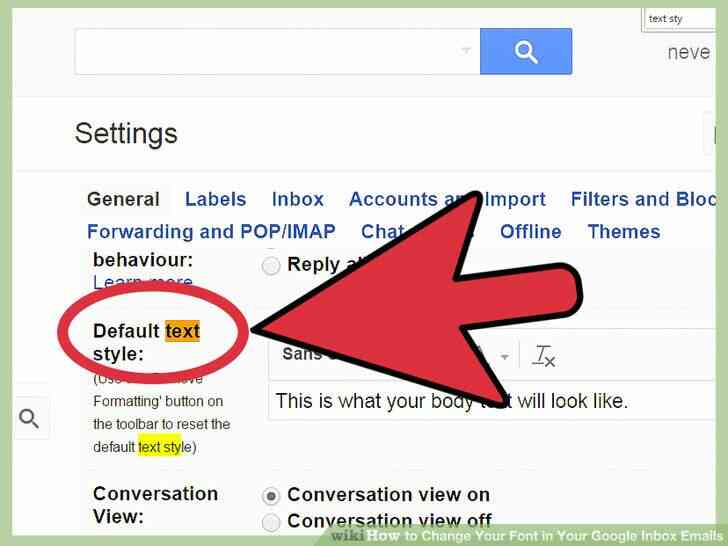
4
@@_
@@Ver el estilo de texto predeterminado. Bajo la ficha General de Configuracion, desplacese hasta el 'estilo de texto Predeterminado'. Usted sera capaz de ver el actual estilo de fuente, tamaño y color para tus correos electronicos. Tambien hay un texto de ejemplo que muestra como es en realidad parece.
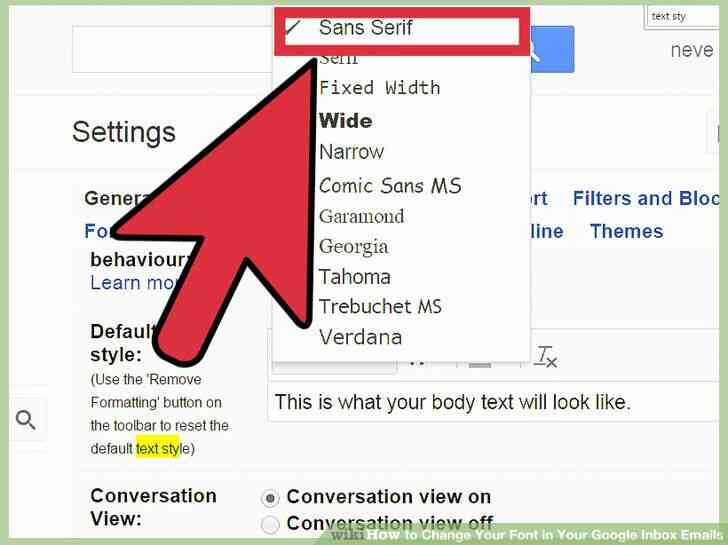
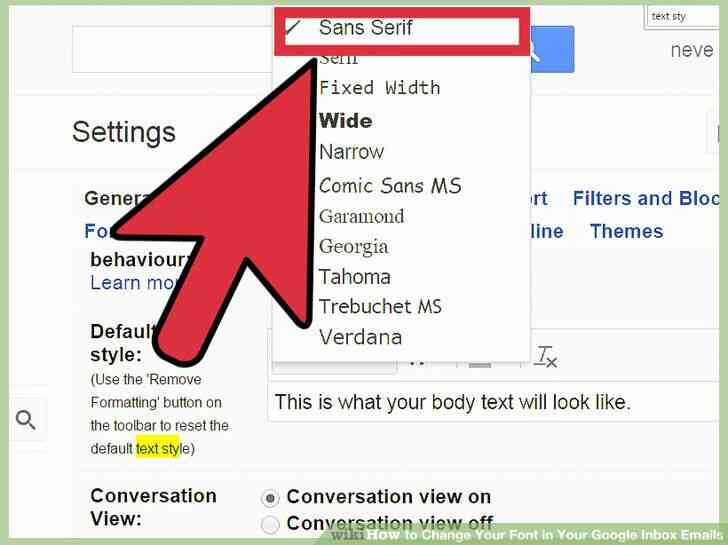
5
@@_
@@Cambiar la fuente. Ahora usted puede cambiar el estilo de fuente, tamaño y color que sera aplicable a todos sus correos electronicos.
- Cambiar el estilo de fuente—haga Clic en la fuente de la lista desplegable para ver todos los estilos de fuente disponibles en Gmail. Seleccione de la lista el que te gustaria usar.
- Cambiar el tamaño de fuente—haga Clic en el tamaño de fuente de la lista desplegable para ver los cuatro tamaños diferentes en Gmail. Usted puede seleccionar desde Pequeño, Normal, Grande y Enorme. Seleccione la que desea utilizar.
- Cambiar el color de la fuente—haga Clic en el texto selector de color para ver todos los colores disponibles en Gmail. Haga clic en el color que desea utilizar.
- Quitar el formato—El ultimo boton es para quitar cualquier formato de fuente. Haga clic en el para mostrar el estilo de fuente, tamaño y color de nuevo a su estado predeterminado.
6
@@_
@@Guardar los cambios. Una vez que hayas terminado, desplacese hasta la parte inferior de la pagina y haga clic en el boton 'Guardar Cambios'. Esta es la fuente que se utiliza ahora en sus correos electronicos tanto en Gmail y la Bandeja de entrada.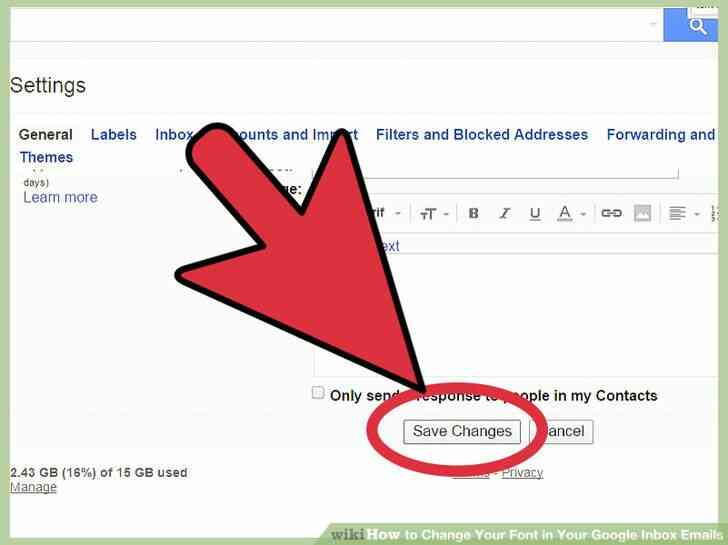
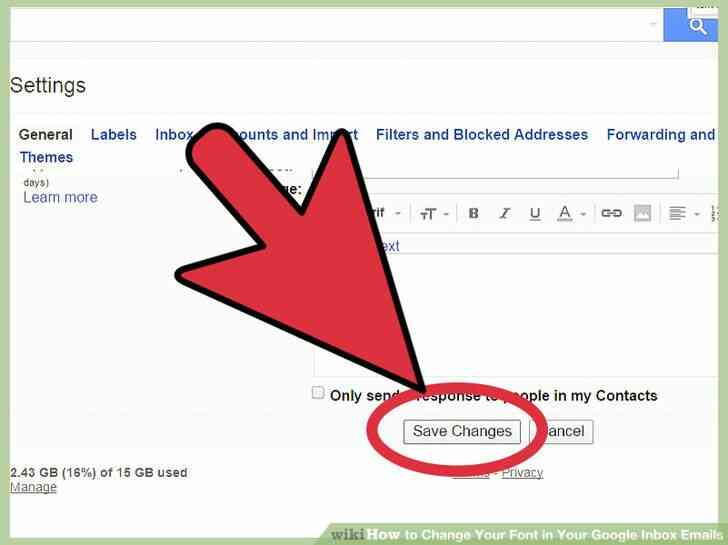
@@_
@@
el Metodo 2
Cambiar la Fuente para Todo el Contenido Web
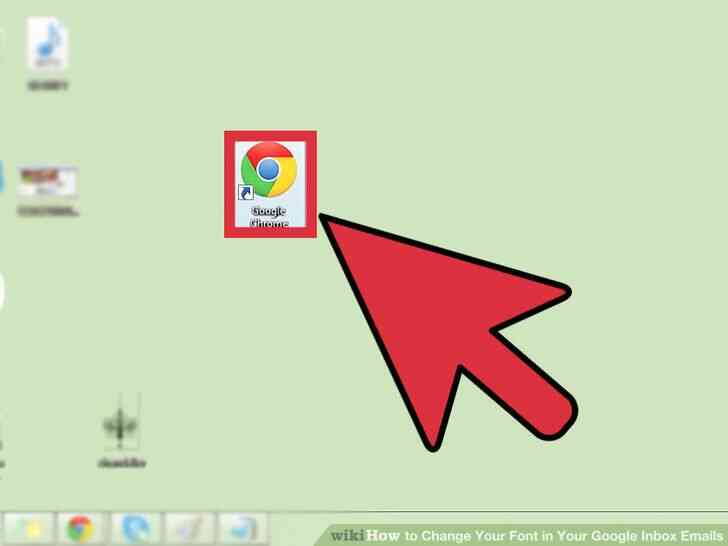
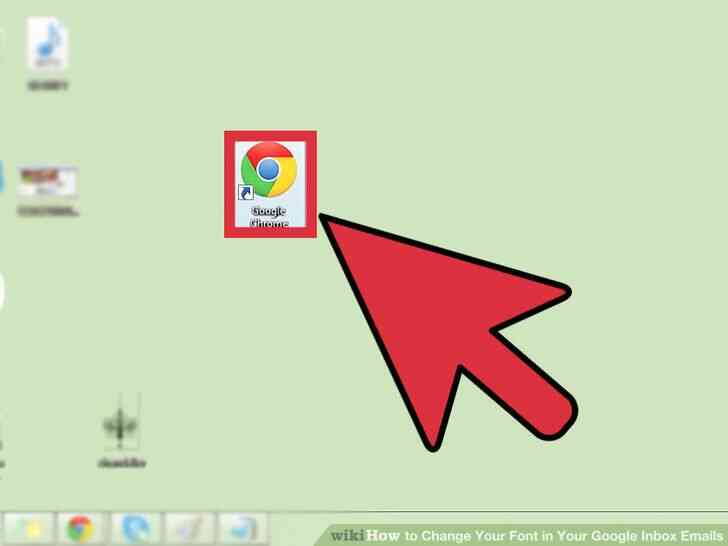
1
@@_
@@Lanzar un navegador web. Se puede encontrar desde el menu Inicio o desde la barra de inicio Rapido. Haga clic en el. Este metodo puede ser aplicable en otros navegadores, pero este se centra en Google Chrome.
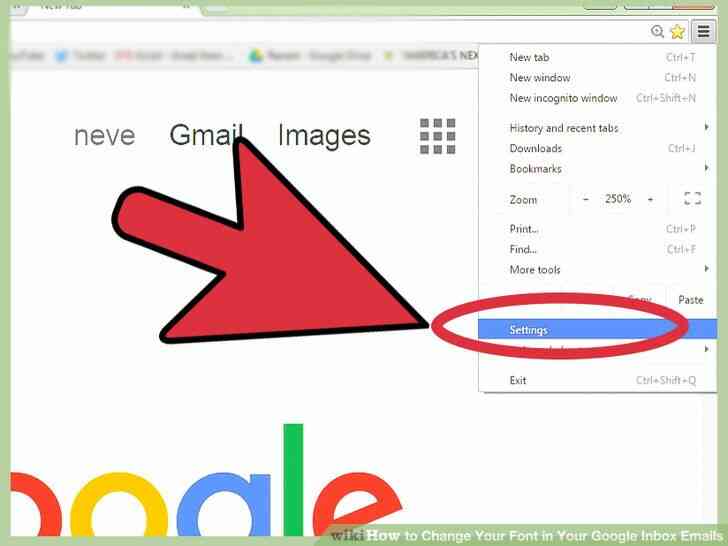
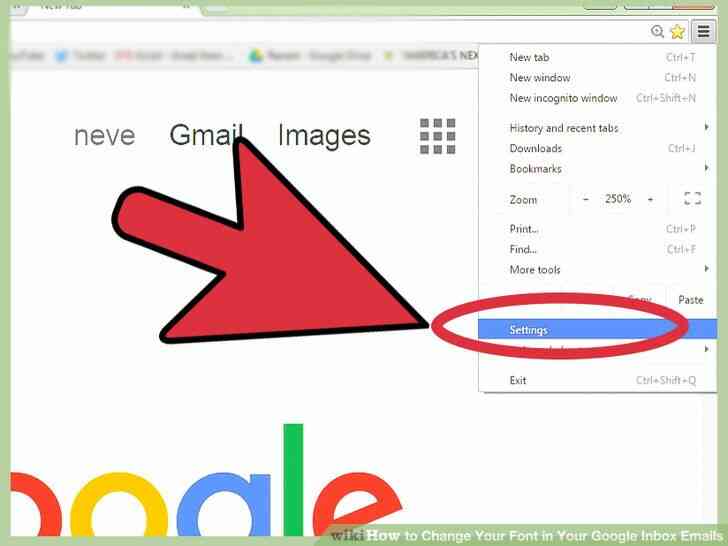
2
@@_
@@Vaya a Configuracion. Haga clic en el boton con tres lineas horizontales en la esquina superior derecha. Esto va a llevar a cabo un submenu. Busca la opcion 'Configuracion' y haga clic en el. La pagina de Configuracion de carga. Tambien puede ir directamente a esta pagina por escribir 'chrome://settings/' en el campo de la direccion.
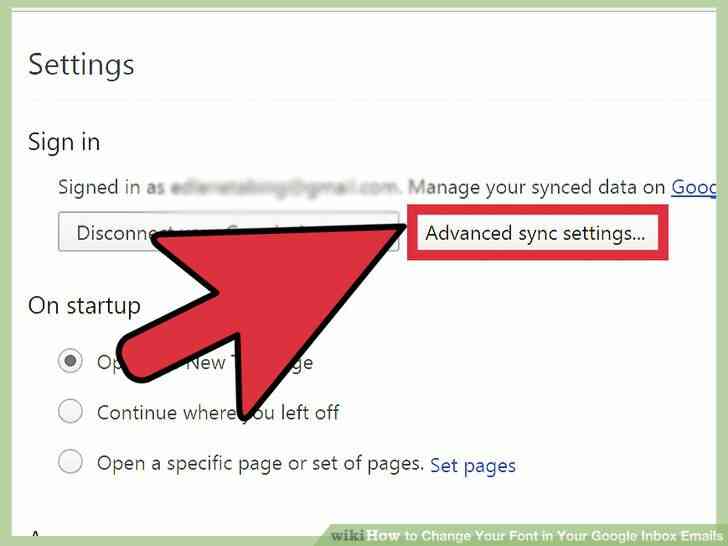
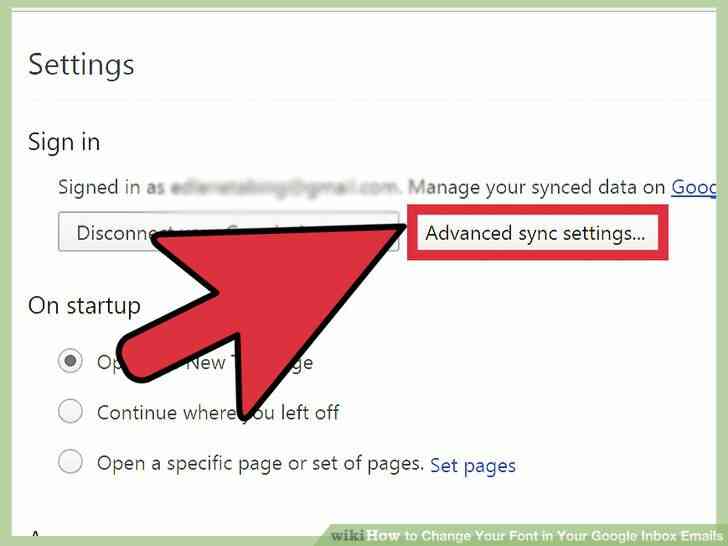
3
@@_
@@ ' Mostrar configuracion Avanzada. Desplacese hasta la parte inferior de la pagina y haga clic en 'Mostrar opciones avanzadas' y enlace para ampliar la pagina de Configuracion. Ademas se mostrara la configuracion.
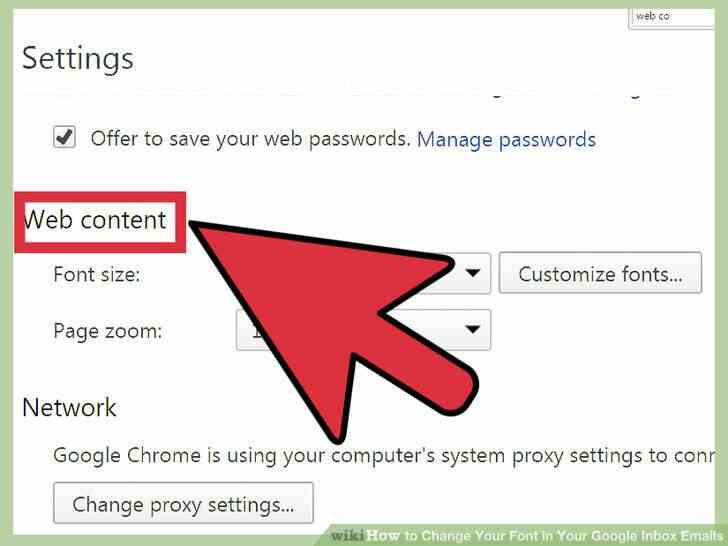
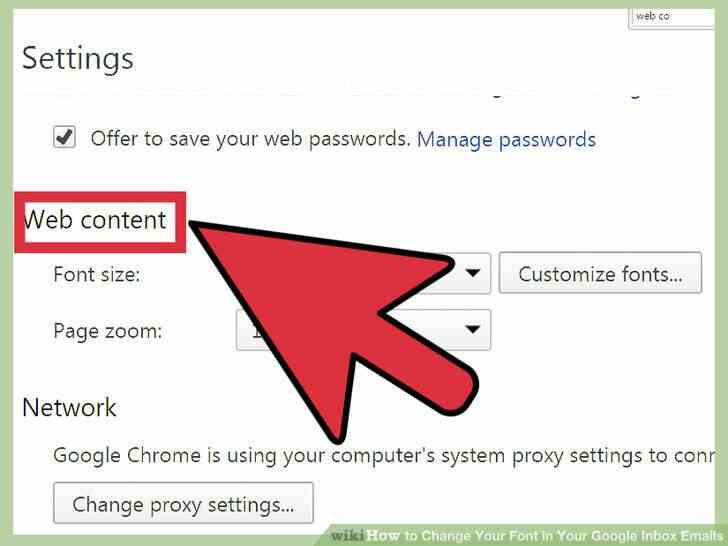
4
@@_
@@Find 'contenido de la Web.' Desplacese a traves de la configuracion avanzada hasta que vea 'contenido Web'. Esto controla la forma de ver el contenido de la web en su navegador.
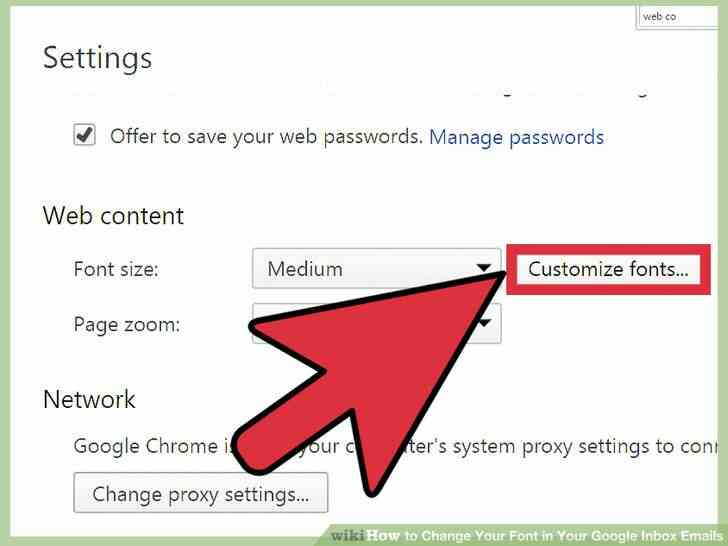
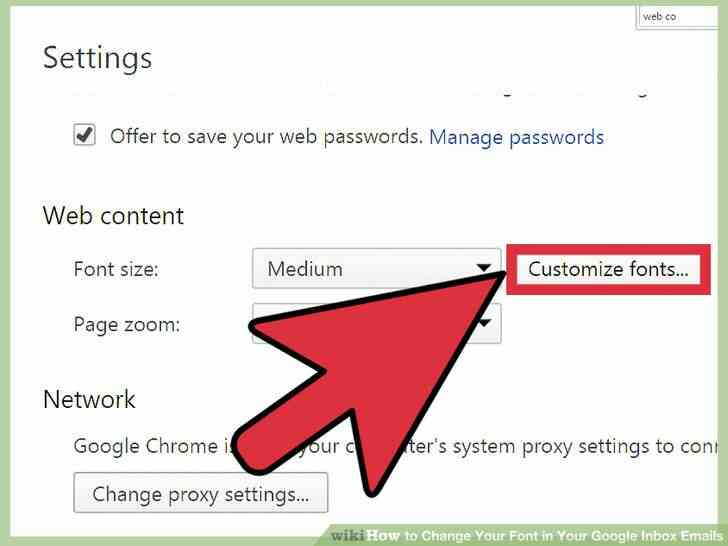
5
@@_
@@haga Clic en el 'Personalizar fuentes' boton en el contenido Web. Las 'Fuentes de la codificacion y se abrira la ventana'. Todas las diferentes categorias de fuentes se utilizan en todo el contenido web se muestran. Cada uno tiene una lista desplegable para el tipo de letra que se utiliza. Haga clic en la lista desplegable, y seleccione la fuente que desee utilizar.
6
@@_
@@Guardar los cambios. Cuando haya terminado, haga clic en el boton 'Done' en la parte inferior de la ventana. Las fuentes que han puesto ahora estara en efecto para todos los contenidos de la web, incluyendo sus correos electronicos en la Bandeja de entrada.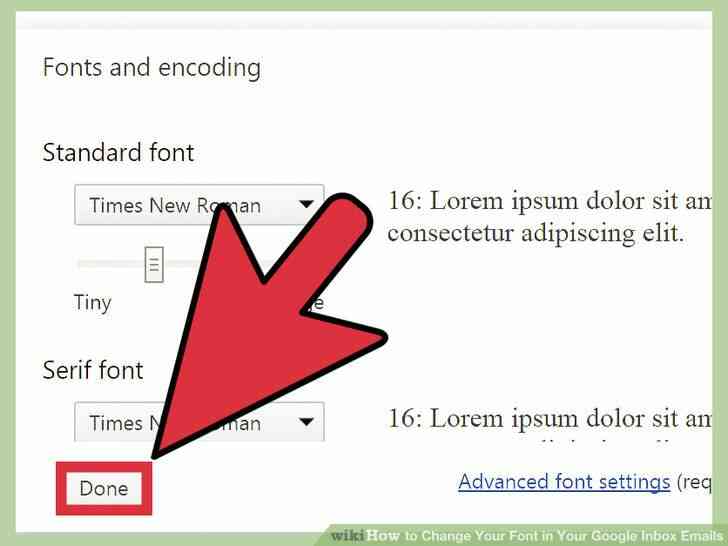
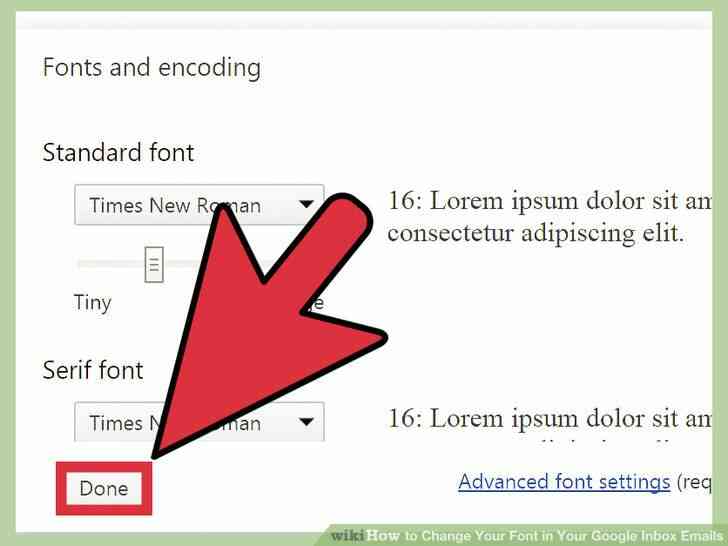
Cómo Cambiar la Fuente en Tu Google Bandeja de entrada de Correos electrónicos
By Consejos Y Trucos
Google Inbox es otra interfaz disponible para sus correos electrónicos de Google o Gmail. Hay un par de maneras en que usted puede cambiar la forma de su Google Bandeja de entrada de correos electrónicos parecen. Si desea personalizar mediante el uso de diferentes fuentes, puede hacerlo directamente en la configuración de Gmail o a través de la configuración de su navegador. Si se opta por esta última, sin embargo, el cambio en la fuente se aplica a todos los contenidos de la web en todas las páginas web, no sólo en su Bandeja de entrada de Google.